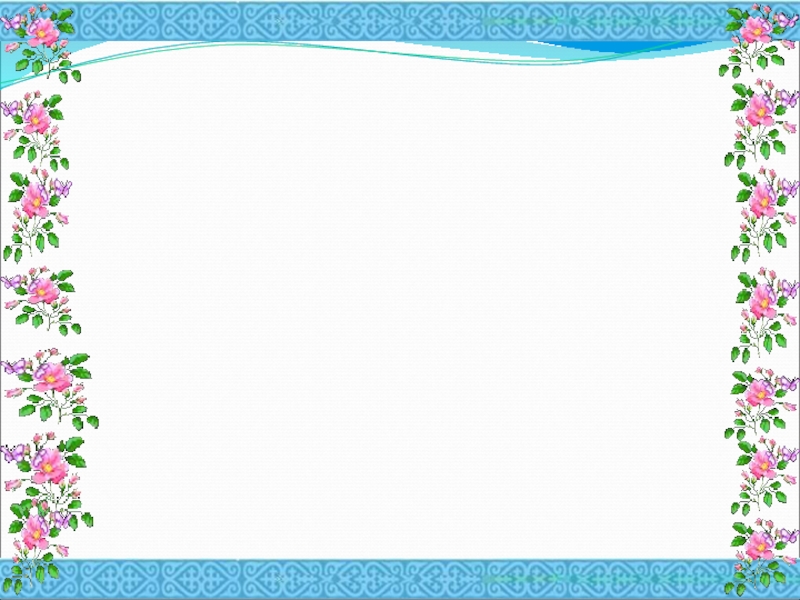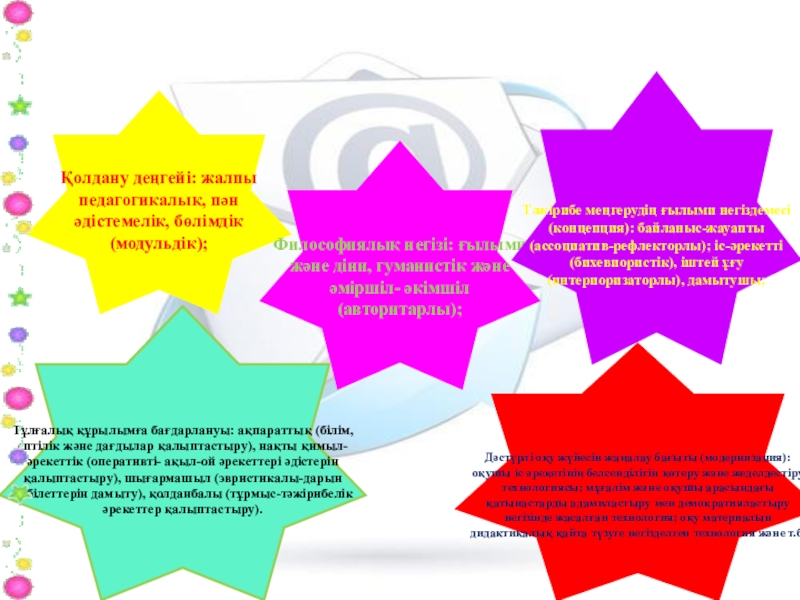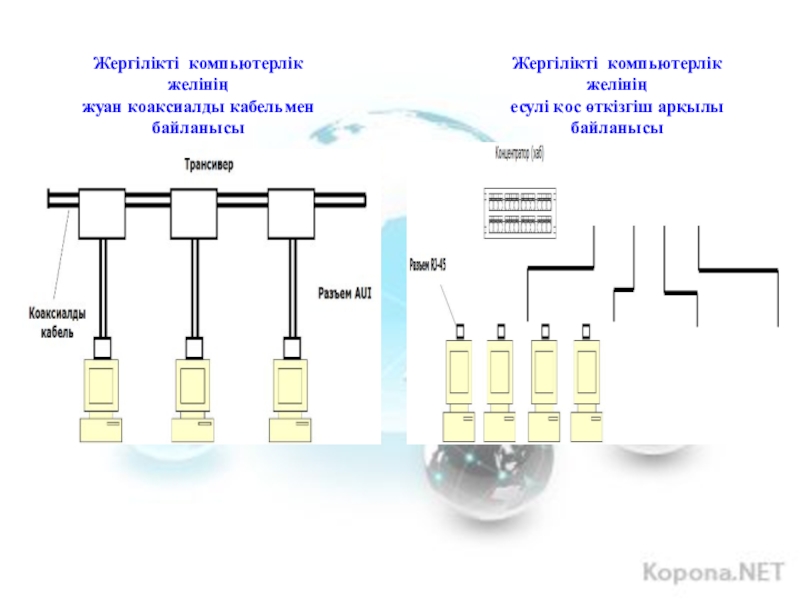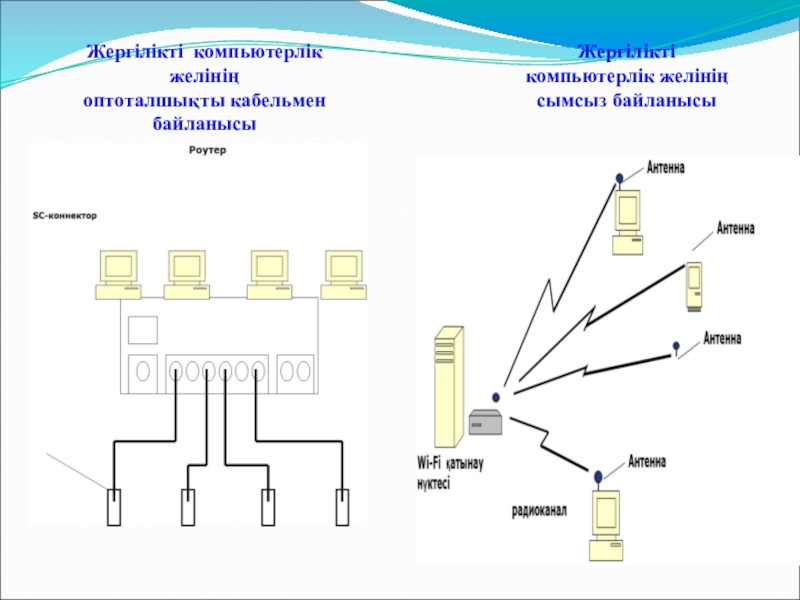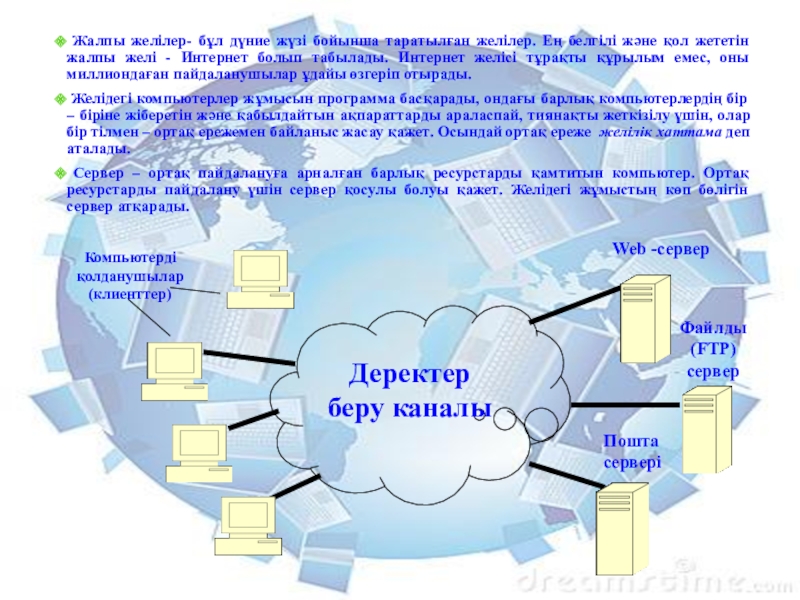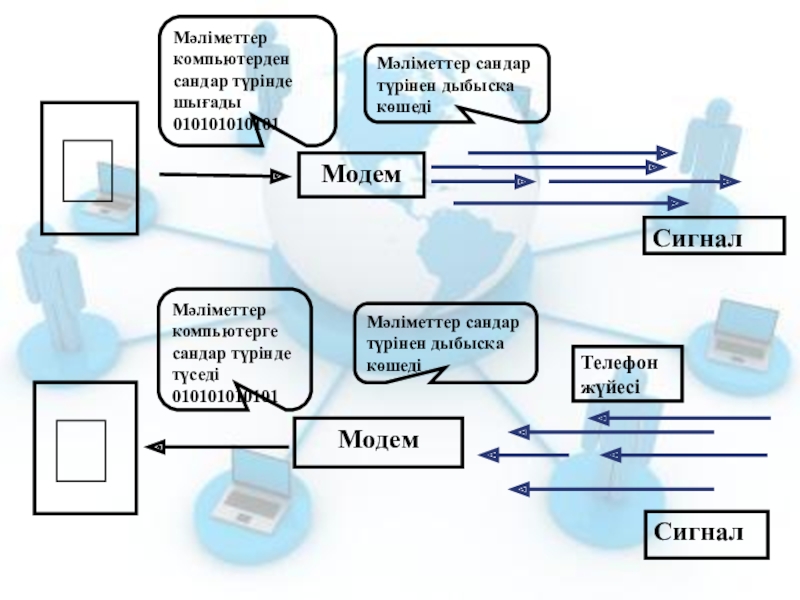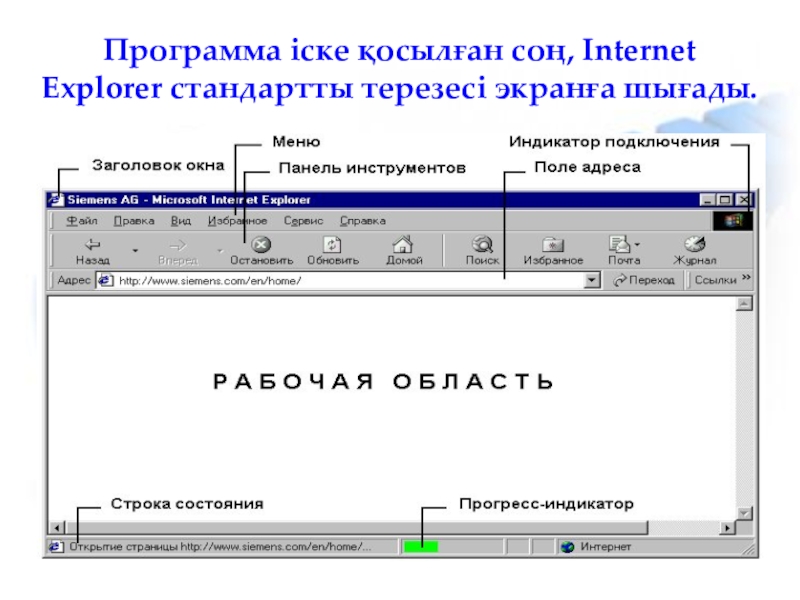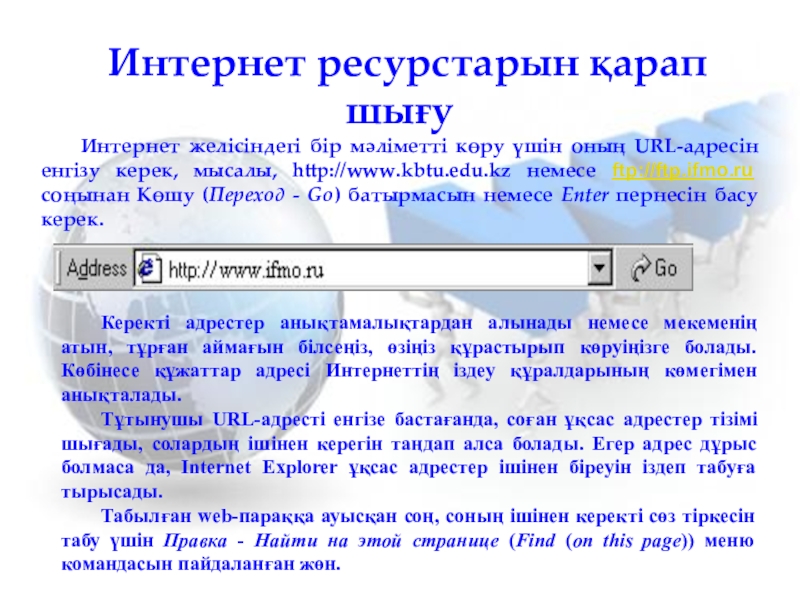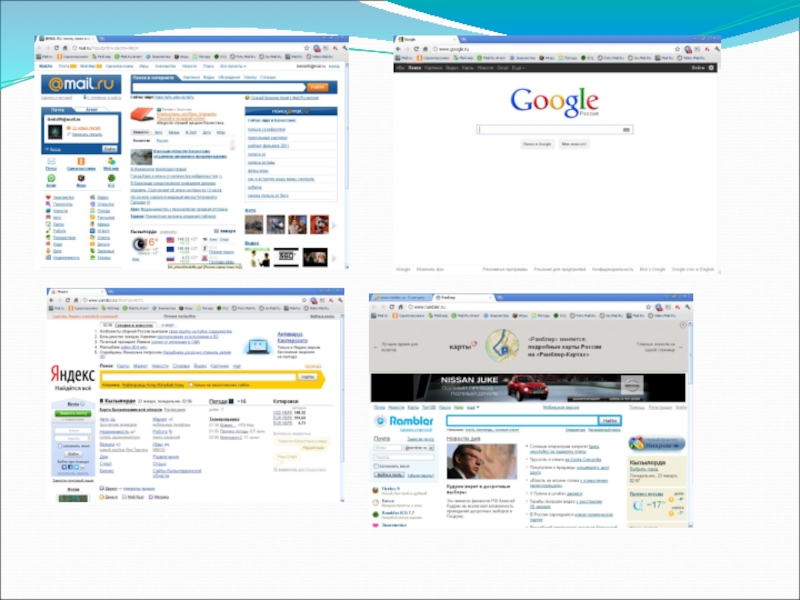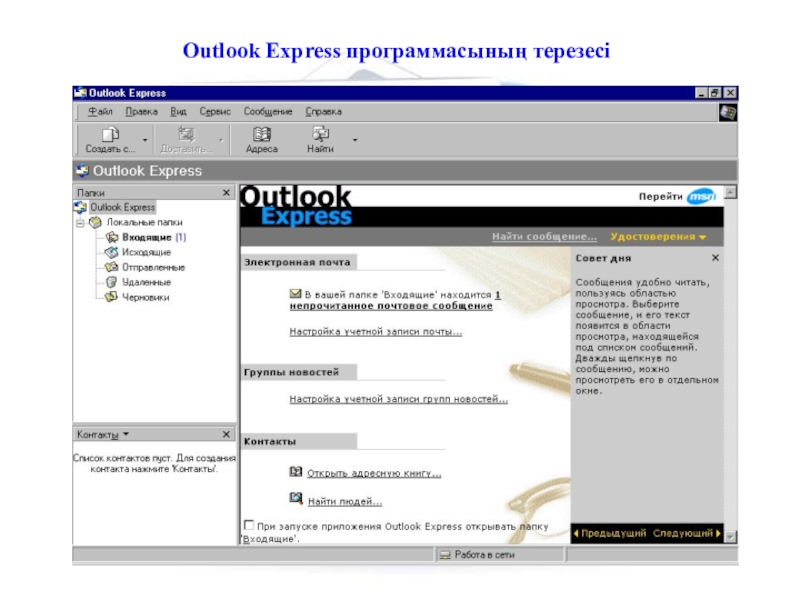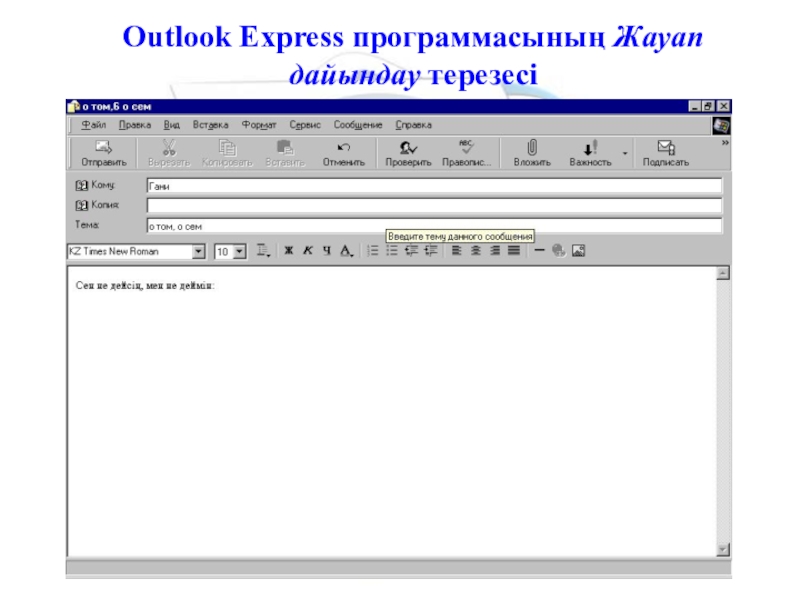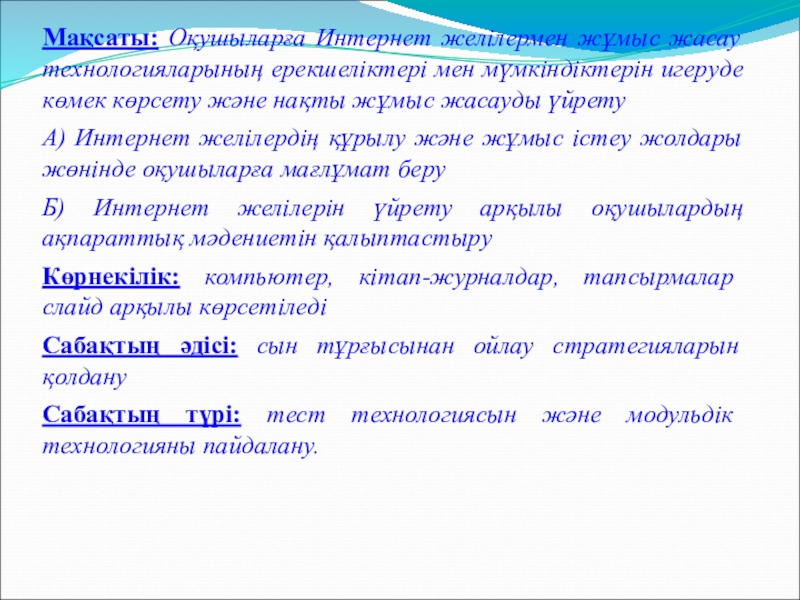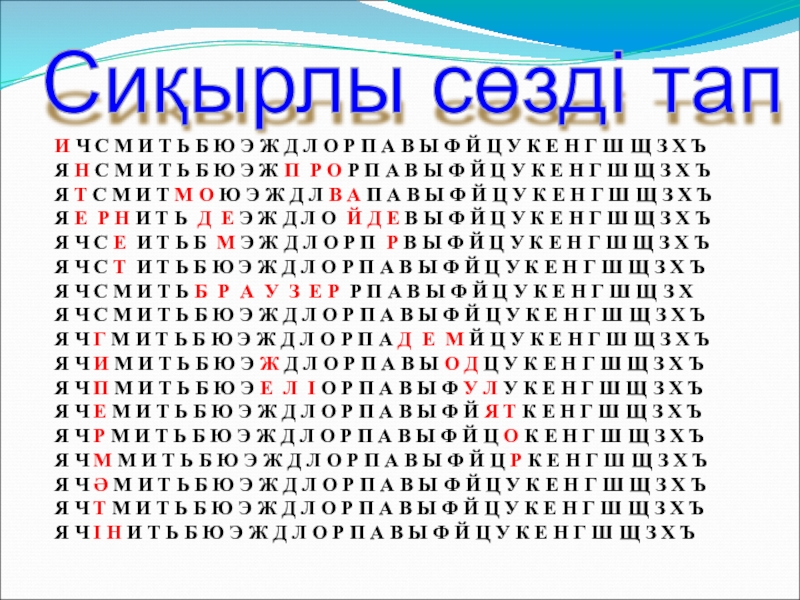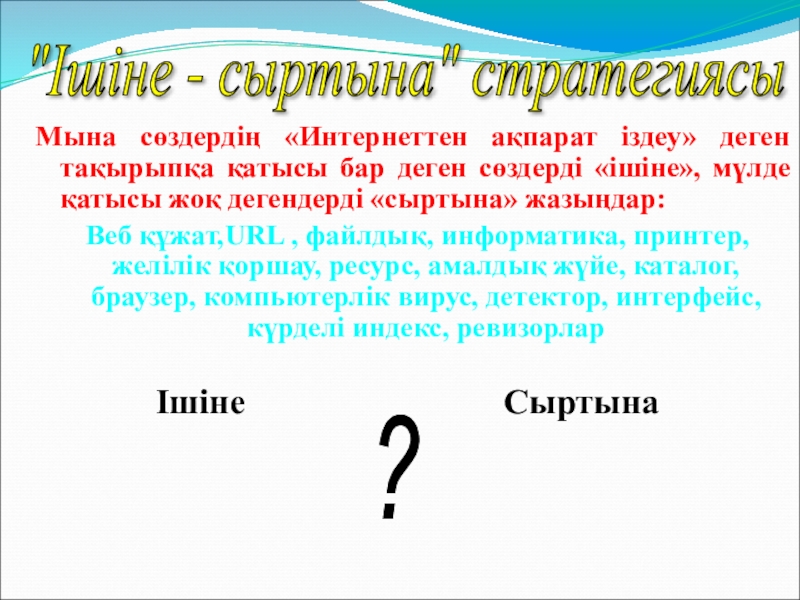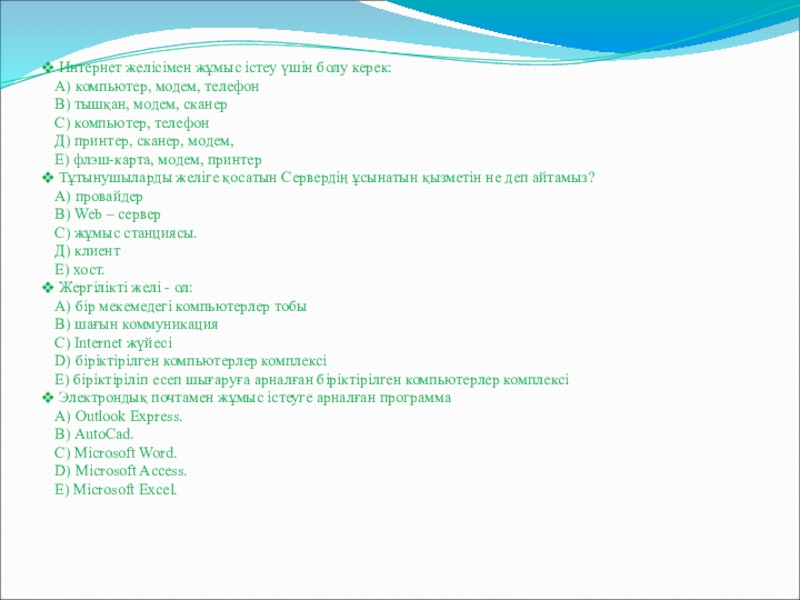- Главная
- Разное
- Образование
- Спорт
- Естествознание
- Природоведение
- Религиоведение
- Французский язык
- Черчение
- Английский язык
- Астрономия
- Алгебра
- Биология
- География
- Геометрия
- Детские презентации
- Информатика
- История
- Литература
- Математика
- Музыка
- МХК
- Немецкий язык
- ОБЖ
- Обществознание
- Окружающий мир
- Педагогика
- Русский язык
- Технология
- Физика
- Философия
- Химия
- Шаблоны, фоны, картинки для презентаций
- Экология
- Экономика
Презентация, доклад на тему Интернет
Содержание
- 1. Интернет
- 2. Елбасымыз Н.Ә.Назарбаев айтқандай «Қазіргі заманда жастарға ақпараттық
- 3. Дидактика - педагогиканың маңызды саласы, білім беру
- 4. Қолдану деңгейі: жалпы педагогикалық, пəн əдістемелік, бөлімдік
- 5. Дидактикада оқу түрлері Түсіндірмелі-иллюстрациялы оқыту.
- 6. Бағдарламалы (компьютерлік) оқыту
- 7. Проблемалық оқыту
- 8. КОМПЬЮТЕРЛІК ЖЕЛІ ТЕХНОЛОГИЯСЫ
- 9. Компьютерлік желі дегеніміз – ресурстарды (дискі, файл,
- 10. Компьютерлік желі жұмыс істеу принципіне, аппараттық және
- 11. Слайд 11
- 12. Шиналық топология – мұнда жұмыс станциялары
- 13. Сақиналық топология – мұнда байланысу арналары
- 14. Жұлдыз тәрізді топология – мұнда ортақтандырылған
- 15. Жергілікті компьютерлік желініңжуан коаксиалды кабельмен байланысыЖергілікті компьютерлік желініңесулі қос өткізгіш арқылы байланысы
- 16. Жергілікті компьютерлік желініңоптоталшықты кабельмен байланысыЖергілікті компьютерлік желінің сымсыз байланысы
- 17. Жалпы желілер- бұл дүние жүзі бойынша
- 18. Слайд 18
- 19. Интернетке модем арқылы шығу
- 20. Слайд 20
- 21. Интернетке ауданды жергілікті желі арқылы шығу
- 22. Интернетке GPRS каналы бойынша шығу жолдары
- 23. Интернетке Wi-Fi каналы арқылы шығу
- 24. Интернеттен мәлімет алу
- 25. World Wide Web (
- 26. Web-арналар (каналдар) Web-торап тек тұтынушының сұранысы бойынша
- 27. Гиперсілтемелер World
- 28. Web-парақтарды көру құралдары Құжаттарды нақты бір компью-терде оқып
- 29. жиі және ұзақ уақыт ойнамау; басқа тұтынушыларға
- 30. Internet Explorer 10 программасы Web-парақтарды аралап көру
- 31. Программа іске қосылған соң, Internet Explorer стандартты терезесі экранға шығады.
- 32. Терезе тақырыбы – Windows жүйесінің стандартты тақырып
- 33. Аспаптар тақтасынан төмен жаңадан адрес енгізу өрісі
- 34. Интернет ресурстарын қарап шығу Интернет желісіндегі бір
- 35. Соңғы көрілген Web-парақтарды ашу. Алдыңғы параққа ауысу
- 36. Web-парақтың сілтемелер тақтасы-на жаңа сілтемелер қосу. Сілтемелер
- 37. Алғашқы парақты алмастыру үшін: Internet Explorer-ді
- 38. Слайд 38
- 39. Мәліметтерді жөнелту және қабылдау Электрондық пошта мен телеконференцияларды
- 40. Outlook Express программасында есепке алу жазбасын Сервис-
- 41. Мәлімет даярлау және түзету кезінде пошталық сервермен
- 42. Outlook Express программасының терезесі
- 43. Келген хатқа жауап дайындау. Желі мәліметтерінің көбісі
- 44. Outlook Express программасының Жауап дайындау терезесі
- 45. Телеконференция мәліметтерін оқу. Телеконференция мәліметтерін оқу механизмі
- 46. Адрестік кітаппен жұмыс істеу Электрондық поштаны кеңінен
- 47. Сабақтың тақырыбы: "Интернеттен ақпарат іздеу"
- 48. Мақсаты: Оқушыларға Интернет желілермен жұмыс жасау технологияларының
- 49. Оқушылардың Интернет туралы ойын білу үшін ассоциация толтырайық. ИнтернетҚызығушылықты ояту-жаңа білімге бойлату
- 50. Сиқырлы сөзді тап И Ч С М
- 51. Мына сөздердің «Интернеттен ақпарат іздеу» деген тақырыпқа
- 52. ТЕСТ СҰРАҚТАРЫ:Электронды поштаның абоненттік станциясы тұрады:A) компьютерден
- 53. Интернет желісімен жұмыс істеу үшін болу
Слайд 2 Елбасымыз Н.Ә.Назарбаев айтқандай «Қазіргі заманда жастарға ақпараттық технологиямен байланысты әлемдік стандартқа
Слайд 3
Дидактика - педагогиканың маңызды саласы, білім беру мен оқыту мәселелерін зерттейтін
Жалпы дидактика - оқытудың жалпы заңдылықтарын, принциптерін қарастырады
Жеке дидактика - жеке оқу пәнінің мазмұнын, барысын, түрі мен әдістерін зерттеуіне қарап оқыту әдістемесі деп аталады.
Дидактика
Слайд 4
Қолдану деңгейі: жалпы педагогикалық, пəн əдістемелік, бөлімдік (модульдік);
Философиялық негізі: ғылыми
Тəжірибе меңгерудің ғылыми негіздемесі (концепция): байланыс-жауапты (ассоциатив-рефлекторлы); іс-əрекетті (бихевиористік), іштей ұғу (интериоризаторлы), дамытушы;
Тұлғалық құрылымға бағдарлануы: ақпараттық (білім, ептілік жəне дағдылар қалыптастыру), нақты қимыл-əрекеттік (оперативті- ақыл-ой əрекеттері əдістерін қалыптастыру), шығармашыл (эвристикалы-дарын қабілеттерін дамыту), қолданбалы (тұрмыс-тəжірибелік əрекеттер қалыптастыру).
Дəстүрлі оқу жүйесін жаңалау бағыты (модернизация): оқушы іс-əрекетінің белсенділігін көтеру жəне жеделдестіру технологиясы; мұғалім жəне оқушы арасындағы қатынастарды адамиластыру мен демократияластыру негізінде жасалған технология; оқу материалын дидактикалық қайта түзуге негізделген технология жəне т.б.
Дидактикада оқу технологиялары
Слайд 5
Дидактикада оқу түрлері
Түсіндірмелі-иллюстрациялы оқыту.
Оның дәстүрлі оқыту деп
Оқушылардың негізгі іс-әрекеті: берілген білімнің мазмұнын тыңдау, қабылдау, естерінде сақтау.
Мұндай оқытудың талабы: оқушылар есте сақтаған өткен оқу материалының мазмұнын қатесіз қайталап айтып беруі.
Түсіндірмелі-иллюстрациялы оқытудың ғасырлар бойы нығайтылған пайдалы жақтары:
- Уақытты үнемдейді;
- Мұғалім мен шәкірттердің күш-қайратын жетілдіреді;
- Күрделі білімдерді қабылдауды жеңілдетеді;
- Оқыту процесін тиімді басқаруды қамтамасыз етеді.
- Түсіндірмелі-иллюстрациялы оқытудың кемшіліктері:
- Оқушылардың дайын білімді жаттап алуы,
- Шәкірттердің өз бетінше ойлауына қажетті көңіл бөлінбеуі;
- Дара және бөліп оқыту мүмкіндіктерінің жетімсіздігі.
Слайд 6
Бағдарламалы (компьютерлік) оқыту
Бағдарламалы оқытудың негізгі
Бағдарламалы оқытудың ерекшеліктері: оқу материалы жеке логикалы бөлшектерге бөлінеді; әр бөлімді меңгерген соң, оқушы өздігінен тест-сұрақтарға жауап береді; дұрыс жауап берілсе, келесі бөлімге өтеді; жауап қате болса, өзі бөлімді қайталап өтіп, сұрақтарға тағы да жауап береді.
Оқытудың бұл түріне негіз болған оу бағдарламасы оқу материалын, оны меңгеру барысындағы оқушының іс-әрекетін, тексеру түрлерін бір тәртіппен ретке келтіреді.
Бағдарламалап оқытудың үш принципі бар: сызықты, тармақты және аралас. Сызықты бағдарламада оқу материалы бірізділікпен беріледі. Тармақты бағдарламада әр оқушы мақсатқа өз жолымен келеді. Қате жауап берген кезде оқушы керекті тармаққа өтіп, қайтадан оқып, қосымша түсініктеме алып, қатені жойып, негізгі сызыққа қайтып оралады. Мықты оқушылар негізгі сызықпен жүрсе, әлсіз оқушылар тармақтарға кіру арқылы нәтижеге жетеді. Аралас бағдарламада қиын тақырыптар тармақтарға бөлінеді, басқалары сызық бойынша орналасады.
Бұл оқыту машинасыз және машиналы болып екіге бөлінеді. Машинасыз бағдарлама оқыту үшін арнайы оқулықтар, перфокарталар пайдаланылады, негізгі деректер көзі қағаз болады. Оқу нәтижесі біраз уақыттан соң бағаланылады. Соңғы кезде машиналы бағдарламалап оқыту үшін компьютер кең қолданылуда. Тапсырмалар, мәтіндер, сұрақтар, жауаптар дисплей дидарында жазылып, сол мезгілде бағаланып тұрады.
Оқу бағдарламасы оқыту алгоритміне негізделген. Алгоритм-дұрыс жауапқа жетелейтін бірізді ақыл-ой және оқу іс-әрекеттерінің жүйесі. Білім мен біліктерді толық меңгеру үшін алгоритм оқушыларға оқу әрекетінің құрамы мен орындау тәртібін белгілейді. Оқу бағдарламасын құрастырудан алдын-ала оқу барысын басқару үшін алгоритм жасалынады. Алгоритм сапасы компьютерлік оқытудың сапасына тікелей ықпал жасайды. Сондықтан, компьютерлік оқытудың сапасы оқу бағдарламасы мен техника сапасына тәуелді.
Бағдарламалап оқытудың тиімді жақтары:
- Оқу материалының бөлшектелінуі,
- Оқушының белсенді өзіндік жұмысы,
- Тұрақты тексеру,
- Оқыту қарқыны мен оқу материалы көлемінің даралануы,
- Техникалық оқыту құралдарын пайдалану.
- Бағдарламалап оқытудың кемшіліктері:
- Бағдарлама жасауға көп уақыт, күш керектігінен ол өте тиімді,
- Мектептегі компьютерлердің саны мен сапасы жеткіліксіз.
Слайд 7
Проблемалық оқыту
Заманауи білімдендірудің мақсаты мамандарды
Аталмыш оқыту жаңадан ғана пайда болған жоқ. Кезінде бұған өз үлесін қосқан педагог-ғалымдар: Сократ, Руссо, Дистервег, Ушинский. Мысалы, Дистервегтің дәлелдеуінше, "жаман ұстаз ақиқатты айта салады, жақсы ұстаз оны іздеп табуды үйретеді”.
Проблемалық оқытуды ойдағыдай іске асыру үшін шәкірттерге ұсынатын проблемалық сұрақтар жүйесін жасап шығу қажет. Ескеретін жайт: кез келген сұрақ проблемалы бола бермейді. Проблемалы сұрақтың жауабы дайын болмайды, оны оқушы міндетті түрде өзі іздеуі шарт. Ол сұрақ баланың сана-сезімінде қиындық туғызуы қажет. Оқушы іштей түйсінген ойлау қиыншылығы проблемалық жағдаят деп аталады. Проблемалық сұрақ, бір жағынан, қиын болуы, екінші жағынан, оқушының шамасына лайық болуы керек. Осындай проблемалық жағдаят туғызу, проблемалық сұрақ қою – проблемалық оқытудың алғашқы кезеңі.
Келесі кезеңінде бала іштей өз білімін талдап, таңдап, олардың жауап алуға жеткіліксіз екенін анықтайды да ізденіс жолына белсенділікпен түседі. Үшінші кезеңде ол сұрақтың жауабын дұрыс шеше білу амалдарын, жаңа білімді меңгереді. "Мен білдім!” деген қуанышты жағдайға жетеді. Кейінгі кезеңдерде дұрыс жауапты тексереді, алғашқы гипотезамен салыстырады, алынған білім мен білікті қорытындылайды, жинақтайды.
Мұғалім проблемалы оқытудың барысында оқушы ойына, пікір қайшылқтарына дұрыс бағдар жасай отыра, жауап табу әдістерін үйретеді. Әдетте, оқытудың бұл түрі жаңа оқу материалын түсіндіру кезеңінде қолданылады. Сонымен, проблемалы оқытудың ерекшелігі: оқушыға дайын білім берілмей, одан проблемаларды ізденіс арқылы шешу талап етіледі.
Проблемалық оқытудың тиімді жақтары:
- Оқушылардың логикалық ойлау қабілетін арттырады;
- Оқу еңбегіне қызығушылығын арттырады;
- Оларды өздігінен саналы жұмыс істеуге үйретеді;
- Берік білімге, оқытудың жоғары нәтижесіне жеткізеді.
Проблемалық оқытудың кемшіліктері:
- Оқушылардың танымдық іс-әрекетін басқаруға әлсіз ықпал ету;
- Мақсатқа жету үшін көп уақыт жұмсау.
Қазіргі мектептерде түсіндірмелі және проблемалық оқыту түрлері бірге қатар қолданылады.
Слайд 9 Компьютерлік желі дегеніміз – ресурстарды (дискі, файл, принтер, коммуникациялық құрылғылар) тиімді
Слайд 10
Компьютерлік желі жұмыс істеу принципіне, аппараттық және программалық қамтамасыз етуіне байланысты
Жергілікті желі шектеулі аймақтағы (бір бөлмеде, бір мекемеде, зауыт немесе бекетте т.с. компьютерлерді біріктіреді.
Жергілікті желі құрудағы себеп - өндірістік процестерді автоматтандыру, әр түрлі құжаттарды жедел өңдеу.
Егер жалпы желіге бір-бірінен айтарлықтай қашықтықтағы компьютерлер немесе жергілікті желілер біріктірсе, онда мұндай құрылымды таратылған немесе аймақтық желі деп атайды. Қазіргі кезде ірі компьютерлік желілер саны жүздеген мыңдармен есептеледі. Бір немесе бірнеше желілерді бір – бірімен өзара байланыстыру желіаралық байланыс немесе ауқымды желі деп аталады. Ауқымды желі қала, аймақ, ел, бүкіл Жер шарын қамтуы мүмкін.
Слайд 12
Шиналық топология – мұнда жұмыс станциялары желі адаптерлері арқылы жалпы
Шиналық топология
Слайд 13
Сақиналық топология – мұнда байланысу арналары тұйықталған сақина бойында орналасады.
Сақиналық топология
Слайд 14
Жұлдыз тәрізді топология – мұнда ортақтандырылған коммутациялық түйін-желілік сервер болуы
Жұлдыз тәрізді топология
Слайд 15Жергілікті компьютерлік желінің
жуан коаксиалды кабельмен байланысы
Жергілікті компьютерлік желінің
есулі қос өткізгіш арқылы
Слайд 16Жергілікті компьютерлік желінің
оптоталшықты кабельмен байланысы
Жергілікті компьютерлік желінің сымсыз байланысы
Слайд 17 Жалпы желілер- бұл дүние жүзі бойынша таратылған желілер. Ең белгілі
Желідегі компьютерлер жұмысын программа басқарады, ондағы барлық компьютерлердің бір – біріне жіберетін және қабылдайтын ақпараттарды араласпай, тиянақты жеткізілу үшін, олар бір тілмен – ортақ ережемен байланыс жасау қажет. Осындай ортақ ереже желілік хаттама деп аталады.
Сервер – ортақ пайдалануға арналған барлық ресурстарды қамтитын компьютер. Ортақ ресурстарды пайдалану үшін сервер қосулы болуы қажет. Желідегі жұмыстың көп бөлігін сервер атқарады.
Слайд 25
World Wide Web (
Интернет жүйесі арқылы құжаттарды гипер-мәтіндік форматта тасымалдауды басқара-тын қызмет түрін World Wide Web (Web, WWW) – дүниежүзілік кеңейтілген өрмек деп атайды.
Араларына гипермәтіндік байланыс орнатылған Web-құжаттар жиынын да Web немесе WWW ортасы деп атау қалыптасқан.
WWW ортасы бір ортадан басқарылмай, ол Интернетке енгізілген жаңа материалдармен тұрақты түрде толықтырылып біртұтас информациялық кеңістік құрайды.
WWW құжаттары Интернетке тұрақты қосылып ешқашанда өшірілмей жұмыс істеп тұратын қуатты Web-серверлерде сақталады.
Web-торапта материалдардың жинақталып орналасуын Web-басылым (издание) немесе Web-жарияланым (публикация) деп атайды.
Слайд 26
Web-арналар (каналдар)
Web-торап тек тұтынушының сұранысы бойынша информация береді (сұратылған құжат).
Web-парақ
WWW құжаттарының бір ғана экрандық беті Web-парақ деп аталады. Онда мәтін, графика, мультимедиалық объектер сақталып тұрады. Ал бір тақырыпқа арналған Web-парақтар жиыны Web-сайт деп аталады. Сонымен, Web-серверде бір тақырыпқа арналып, топтастырылып сақталатын бір-бірімен өзара байланысқан құжаттар жиынын Web-торап (Web-узел) немесе Web-сайт деп атайды. Интерактивті Web-тораптар тұтынушыдан сұраныс алған соң, Web-парақты соны сұраған компьютерге бірден жөнелтеді.
Слайд 27
Гиперсілтемелер
World Wide Web ортасының ерекшелігі
Құжаттар байланысы гипермәтіндік сілтемелер (немесе гиперсілтемелер) бойынша жүзеге асырылады. Гиперсілтеме — басқа файлдың адресімен байланысқан осы құжаттың белгіленген фрагменті (мәтін немесе иллюстрация).
Гиперсілтемелер құрылымы WWW ішіндегі бір тақырыпқа байланысты парақтарды ешбір адрес-ті пайдаланбай-ақ, аралауға мүмкіндік береді.
Құжаттарды адрестеу
Интернеттегі құжаттар (Web-парақтар) адресін қадағалап отыру үшін URL адрестері қолданылады. Керекті параққа көшу гиперсілтемеде көрінбей жазылып тұрған компьютер аты, оның IP-адресі арқылы орындалады.
URL адресті цифрлық формадағы IP-адреске түрлендіруді домен аттары қызметі (Domain Name Service, DNS) атқарады.
Слайд 28
Web-парақтарды көру құралдары
Құжаттарды нақты бір компью-терде оқып көру (оны форматтап бейнелеу)
Броузерлердің негізгі функциялары:
Слайд 29
жиі және ұзақ уақыт ойнамау;
басқа тұтынушыларға қисық немесе қыңыр мінез
басқалардың әрекетіне араласпау, олардың жұмысына зиян тигізбеу;
web-құжаттар ішіне мазмұны мәдениетті-лікке нұқсан келтіретін файлдар жазбау.
Сіздің әрекеттеріңіз арқылы компьютеріңіздің адресін біліп алу қиын емес екені есіңізде болсын.
Интернетте жұмыс істеу нормалары
Бүкіләлемдік өрмекте жұмыс істегенде мынадай ережелерді мұқият орындау керек:
Слайд 30 Internet Explorer 10 программасы Web-парақтарды аралап көру үшін керек. Ол Web-парақтар
Internet Explorer-мен жұмыс істеу үшін оны ком-пакт-дискіден жазып алып, Интернетпен байланыс орнатылуы керек. Internet Explorer 10 құрамына бұл программадан бөлек басқа да программалар кіреді, мысалы, электрондық поштамен жұмыс істеуді жүзеге асыратын Outlook Express программасы.
Internet Explorer 10 программасы
Internet Explorer 10 программасын іске қосу үшін:
Тапсырмалар тақтасындағы (Панель задач) Іске қосу (Пуск) батырмасын шертіп, Программалар → Internet Explorer жолдарын таңдап алса болғаны немесе жұмыс үстелінде осы программаның жарлығы орналасса, соны шерту керек.
Слайд 32
Терезе тақырыбы – Windows жүйесінің стандартты тақырып жолы, онда ашылған Web-парақ
Одан кейінгі меню жолы. Ол арқылы Internet Explorer программасының кез келген командасын орындай аламыз.
Келесі аспаптар тақтасы (панель инструментов). Мұнда жылдам орындауға болатын әрекеттерге сәйкес белгішелер орналасқан.
Аспаптар тақтасынан орындауға болатын командалар тізімі келесі кестеде көрсетілген:
Слайд 33
Аспаптар тақтасынан төмен жаңадан адрес енгізу өрісі орналасқан. Бұл өріске бірнеше
Сілтеме – Интернет желісіндегі белгілі бір Web-парақтың адресі сәйкес келетін белгіше. Сілтемелер тақтасын көрсету үшін тышқанмен Сілтемелер (ссылки-Links) өрісін шерту керек.
Адрес енгізу өрісін қайта шығару үшін тышқанмен Адрес (Address) өрісін шертсе болғаны.
Қалып-күй қатары (Строка состояния) осы сәттегі Internet Explorer программасы орындап жатқан әрекеттерді көрсетіп тұрады.
Internet Explorer программасымен жұмыс істеуді меңгеру осы қатардағы көрініп тұрған мәліметтерді түсінуден басталады. Интернетпен жұмыс істеу барысында қалып-күй қатарына сұратылған мәліметтер адресі, күту режимі, құжаттың дайын болуы және т.б. Хабарламалар шығып отырады.
Слайд 34
Интернет ресурстарын қарап шығу
Интернет желісіндегі бір мәліметті көру үшін оның
Керекті адрестер анықтамалықтардан алынады немесе мекеменің атын, тұрған аймағын білсеңіз, өзіңіз құрастырып көруіңізге болады. Көбінесе құжаттар адресі Интернеттің іздеу құралдарының көмегімен анықталады.
Тұтынушы URL-адресті енгізе бастағанда, соған ұқсас адрестер тізімі шығады, солардың ішінен керегін таңдап алса болады. Егер адрес дұрыс болмаса да, Internet Explorer ұқсас адрестер ішінен біреуін іздеп табуға тырысады.
Табылған web-параққа ауысқан соң, соның ішінен керекті сөз тіркесін табу үшін Правка - Найти на этой странице (Find (on this page)) меню командасын пайдаланған жөн.
Слайд 35
Соңғы көрілген Web-парақтарды ашу. Алдыңғы параққа ауысу үшін Артқа (Назад -
Оған қоса алдыңғы парақтардың бірнешеуінің адрестер тізімін бірден көріп, ішінен біреуін таңдаса да болады, ол үшін - Назад (Back) немесе Вперед (Forward) батырмалары маңындағы төмен бағытталған тілсызықты (стрелка) шерту керек.
Алғашқы параққа (homepage) көшу үшін Домой (Home) батырмасын шертсе болғаны.
Таңдамалылар тізіміндегі Web-парақтың біріне көшу үшін Избранное (Favorites) батырмасын шертіп, ішінен керегін таңдап алу қажет.
Бұрын қаралған Web-парақтар тізімін шығару. Бұрын қаралған Web-парақтар тізімі журналда сақталып тұрады, оларды шығарып көру үшін Журнал (History) батыр-масын шертіңіз. Журналда осы компьютерде бұрынырақ ашылған парақтар тізімі де жазылып тұрады, керегін курсормен белгілеп алып тышқанды шерту керек.
Слайд 36
Web-парақтың сілтемелер тақтасы-на жаңа сілтемелер қосу.
Сілтемелер (Ссылки - Links) тақтасы
таңдалып алынған парақтың белгішесін адрестік жолдан сілтемелер тақтасына тасымалдау;
web-парақтың сілтемесін сілтемелер тақтасына тасымалдау;
web-парақтың сілтемесін Таңдамалы (Изб-ранное - Favorites) тізімдерінен Сілтемелер (Ссылки - Links) бумасына тасымалдау;
Егер сілтемелер тақтасы жоқ болса, Вид - Панели инструментов - Ссылки командасын орындау керек.
Алғашқы парақты (homepage) ауыстыру Алғашқы парақ – Internet Explorer іске қосылған сайын бірден шығатын парақ. Бұл парақтың тұтынушыға жиі қажет болатын мәлімет парағы болғаны дұрыс. Алғашқы парақ ретінде кез келген информацияны жылдам іздеп табуға арналған парақ болғаны да жақсы, мысалы, www.rambler.ru.
Слайд 37
Алғашқы парақты алмастыру үшін:
Internet Explorer-ді іске қосқанда шығуға тиіс
Сервис - Свойства обозревателя командасын орындаңыз;
Общие ішкі бетін таңдап алыңыз;
Алғашқы бет ( Домашняя страница -Home Page) тобындағы С текущей батырмасын шертіңіз.
Стандартты алғашқы бетті қайта қалпына келтіру үшін С исходной батырмасын шертіңіз.
Іздеу жүйелері - Интернет рес-урстары туралы информация жинақтап, оларды бір тәртіпке келтіріп, тұтынушылардың мәлімет іздеуін жеңілдетуге арналған арнайы жүйе.
WWW ішінде информация іздеу
Слайд 39
Мәліметтерді жөнелту және қабылдау
Электрондық пошта мен телеконференцияларды пайдалану кезінде бір программаны
Outlook Express программасын қолдану
Электрондық пошта мен телеконференция мәліметтері пошталық сервер және жаңалықтар серверінде жинақталып тұрады.
Microsoft Outlook Express (Пуск - Программы -Outlook Express) программасы осылармен жұмыс істеуге арналған. Бұл программа Internet Explorer-ден Сервис - Почта и новости командасы арқылы іске қосылады.
Мәліметтер сервер арқылы қабылданып, жөнелтілетін болғандықтан программада сервер жайлы ақпарат болуы тиіс. Осындай ақпарат есепке алу жазбасында (учетная запись) сақталады.
Слайд 40
Outlook Express программасында есепке алу жазбасын Сервис- Учетные записи командасы арқылы
Электрондық пошта хабарламасын дайындау. Электрондық поштаны пайдалану үшін хабарлама (хат) дайындау керек. Ол үшін аспаптар тақтасындағы Хабарлама жасау (Создать сообщение) батырмасын шерту керек. Сонан кейін Хабарлама жасау (Создать сообщение) терезесі ашылады, оның терезесі екі бөліктен тұрады. Жоғарғы бөлікте қызметтік мәлімет жазылады да, төменгіде – хат мәтіні жазылады. Тақырып (Тема) өрісіне хат мазмұнының қысқаша сипаты (не туралы) жазылады. Кімге (Кому) өрісіне негізгі хат алушының адресі көрсетіледі де, Көшірме (Копия) өрісіне — оның көшірмесін алатындардың адрестері жазылады. Егер көшірме туралы басқалар білмеуі тиіс болса, Жасырын (Скрытая) өрісіне де адрес жазылады (егер ондай өріс жоқ болса, Вид - Все заголовки командасын беру керек).
Слайд 41
Мәлімет даярлау және түзету кезінде пошталық сервермен байланыс қажет емес, Байланыс
Электрондық пошта мәліметтері Outlook Express программасының ішкі бумаларында орналасады. Келіп түскен мәліметтер Входящие бумасында сақталады, осы буманы Папки тақтасындағы оның белгі-шесін шерту арқылы ашқанда, оң жақ шетте келіп түскен хабарламалардың тізімін көруге болады. Егер кез келген ха-барламаны шертсек, оның мәтіні тізімнің төменгі жағындағы аймақта көрініп тұрады. Хабарламаны екі шерту келген мәліметті терезені толық алып тұратындай етіп көрсетеді.
Слайд 43
Келген хатқа жауап дайындау. Желі мәліметтерінің көбісі диалог режимінде жұмыс істеуге
• Жауап беру (Ответить) батырмасы хатқа жауап беру үшін қажет. Мұнда терезедегі Кімге (Кому) және Тақырып (Тема) өрістері автоматты түрде бірден толтырылады да, төмендегі аймаққа жауап жазылады.
• Барлығына жауап беру (Ответить всем) батырмасы хат иесіне және осындай хат алған басқаларға жауап жазу үшін қажет. Мұнда да Кімге (Кому) және Тақырып (Тема) өрістері автоматты түрде бірден толтырылады.
• Жөнелту (Переслать) батырмасы келіп түскен хатты тағы басқа біреуге жіберуді ұйымдасты-рады. Мұнда тек Тақырып (Тема) өрісі автоматты түрде толтырылады, ал оның адресін қосымша көрсету керек.
Слайд 45
Телеконференция мәліметтерін оқу.
Телеконференция мәліметтерін оқу механизмі электрондық поштаны пайдалану кезіндегі
Телеконференциялар мәліметтерімен танысу электрондық пошта қызметі сыяқты жүзеге асырылады. Олардың мәліметтерін жеке терезеде қарау кезінде Топқа жауап беруге (Ответить в группу) - телеконференцияға пікір білдіруге, Авторға жауап беруге (Ответить автору) – бір авторға электрондық пошта арқылы пікір білдіруге немесе ол мәліметті электрондық пошта арқылы басқа біреуге Жөнелтуге (Переслать) болады.
Слайд 46
Адрестік кітаппен жұмыс істеу
Электрондық поштаны кеңінен пайдалансақ, хат алысушылар саны
Адрестік кітап арқылы :
• хат жазушылар адрестерін есте сақтауға;
• олардың адрестерін теруді автоматтандыруға;
• енгізілген адрестердің дұрыстығын тексеруге;
• адресаттардың бірнеше топтарына бірден мәлімет жазуды жеңілдетуге болады.
Слайд 48Мақсаты: Оқушыларға Интернет желілермен жұмыс жасау технологияларының ерекшеліктері мен мүмкіндіктерін игеруде
А) Интернет желілердің құрылу және жұмыс істеу жолдары жөнінде оқушыларға мағлұмат беру
Б) Интернет желілерін үйрету арқылы оқушылардың ақпараттық мәдениетін қалыптастыру
Көрнекілік: компьютер, кітап-журналдар, тапсырмалар слайд арқылы көрсетіледі
Сабақтың әдісі: сын тұрғысынан ойлау стратегияларын қолдану
Сабақтың түрі: тест технологиясын және модульдік технологияны пайдалану.
Слайд 49
Оқушылардың Интернет туралы ойын
білу үшін ассоциация толтырайық.
Интернет
Қызығушылықты ояту-жаңа білімге
Слайд 50Сиқырлы сөзді тап
И Ч С М И Т Ь Б
Я Н С М И Т Ь Б Ю Э Ж П Р О Р П А В Ы Ф Й Ц У К Е Н Г Ш Щ З Х Ъ
Я Т С М И Т М О Ю Э Ж Д Л В А П А В Ы Ф Й Ц У К Е Н Г Ш Щ З Х Ъ
Я Е Р Н И Т Ь Д Е Э Ж Д Л О Й Д Е В Ы Ф Й Ц У К Е Н Г Ш Щ З Х Ъ
Я Ч С Е И Т Ь Б М Э Ж Д Л О Р П Р В Ы Ф Й Ц У К Е Н Г Ш Щ З Х Ъ
Я Ч С Т И Т Ь Б Ю Э Ж Д Л О Р П А В Ы Ф Й Ц У К Е Н Г Ш Щ З Х Ъ
Я Ч С М И Т Ь Б Р А У З Е Р Р П А В Ы Ф Й Ц У К Е Н Г Ш Щ З Х
Я Ч С М И Т Ь Б Ю Э Ж Д Л О Р П А В Ы Ф Й Ц У К Е Н Г Ш Щ З Х Ъ
Я Ч Г М И Т Ь Б Ю Э Ж Д Л О Р П А Д Е М Й Ц У К Е Н Г Ш Щ З Х Ъ
Я Ч И М И Т Ь Б Ю Э Ж Д Л О Р П А В Ы О Д Ц У К Е Н Г Ш Щ З Х Ъ
Я Ч П М И Т Ь Б Ю Э Е Л І О Р П А В Ы Ф У Л У К Е Н Г Ш Щ З Х Ъ
Я Ч Е М И Т Ь Б Ю Э Ж Д Л О Р П А В Ы Ф Й Я Т К Е Н Г Ш Щ З Х Ъ
Я Ч Р М И Т Ь Б Ю Э Ж Д Л О Р П А В Ы Ф Й Ц О К Е Н Г Ш Щ З Х Ъ
Я Ч М М И Т Ь Б Ю Э Ж Д Л О Р П А В Ы Ф Й Ц Р К Е Н Г Ш Щ З Х Ъ
Я Ч Ә М И Т Ь Б Ю Э Ж Д Л О Р П А В Ы Ф Й Ц У К Е Н Г Ш Щ З Х Ъ
Я Ч Т М И Т Ь Б Ю Э Ж Д Л О Р П А В Ы Ф Й Ц У К Е Н Г Ш Щ З Х Ъ
Я Ч І Н И Т Ь Б Ю Э Ж Д Л О Р П А В Ы Ф Й Ц У К Е Н Г Ш Щ З Х Ъ
Слайд 51Мына сөздердің «Интернеттен ақпарат іздеу» деген тақырыпқа қатысы бар деген сөздерді
Веб құжат,URL , файлдық, информатика, принтер, желілік қоршау, ресурс, амалдық жүйе, каталог, браузер, компьютерлік вирус, детектор, интерфейс, күрделі индекс, ревизорлар
"Ішіне - сыртына" стратегиясы
Ішіне Сыртына
?
Слайд 52ТЕСТ СҰРАҚТАРЫ:
Электронды поштаның абоненттік станциясы тұрады:
A) компьютерден және пошталық серверден
B)
C) компьютерден, арнайы бағдарламадан және модемнен
D) бірнеше желілік компьютерлерден
E) хост-машинадан
Internet Explorer құралдар тақтасында қай құрал жоқ ?
А) Форматтау
В) Поиск
С) Обновление
Д) Избранное
Е) Печать
WEB парақтың кеңейтілу аты қандай
А) .htm.
Д) .txt.
В) .exe.
С) .dos.
Е) .web.
Слайд 53
Интернет желісімен жұмыс істеу үшін болу керек:
А) компьютер, модем, телефон
В)
С) компьютер, телефон
Д) принтер, сканер, модем,
Е) флэш-карта, модем, принтер
Тұтынушыларды желіге қосатын Сервердің ұсынатын қызметін не деп айтамыз?
А) провайдер
В) Web – сервер
С) жұмыс станциясы.
Д) клиент
Е) хост.
Жергілікті желі - ол:
А) бір мекемедегі компьютерлер тобы
В) шағын коммуникация
С) Internet жүйесі
D) біріктірілген компьютерлер комплексі
Е) біріктіріліп есеп шығаруға арналған біріктірілген компьютерлер комплексі
Электрондық почтамен жұмыс істеуге арналған программа
A) Outlook Express.
В) AutoCad.
C) Microsoft Word.
D) Microsoft Access.
E) Microsoft Excel.